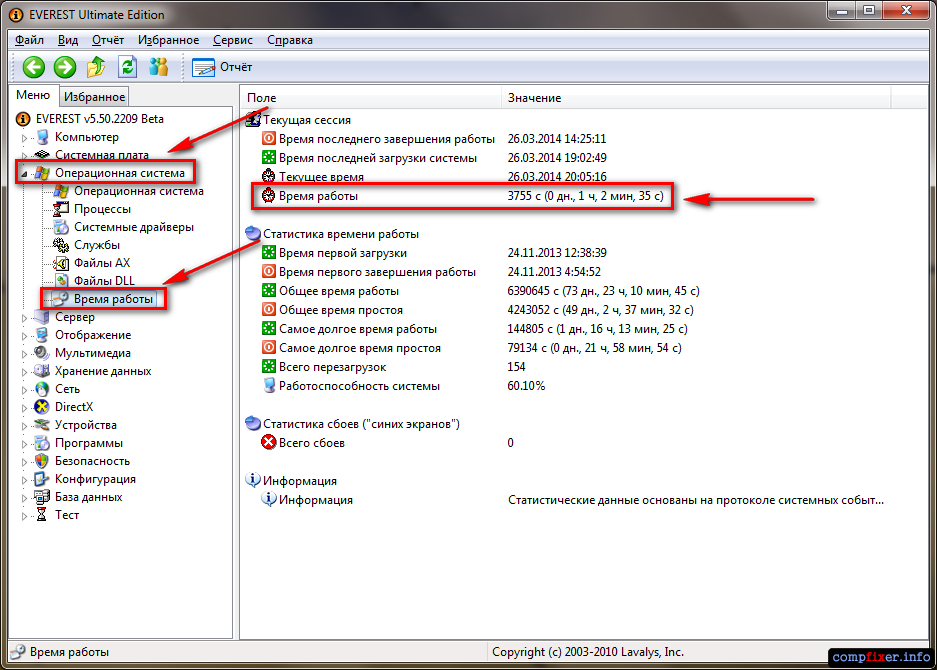Használati útmutató
Használja a Windows feladatkezelőt, ha operációs rendszert használ Windows Vista vagy a Windows 7. A CTRL + ALT + Delete gombok megnyomásával indíthatja el. Ezekben a kettőben windows verziók a működési idővel kapcsolatos információkat tartalmazó sor kerül a „Teljesítmény” fülre - keresse meg a „Rendszer” részben.
Egy másik módszer a Windows XP rendszerben is működik. Ez magában foglalja a systeminfo nevű rendszer segédprogram használatát, amelyhez meg kell nyitnia a parancssori emulátor terminálját. Nyomja meg a WIN + R billentyűkombinációt, és a programok indításához szükséges párbeszédpanelen írja be a cmd parancsot. Az „OK” gombra kattintva felhasználhatja a parancssort.
Tárcsázza be parancssor systeminfo. Annak elkerülése érdekében, hogy ne hibázjon, itt átmásolhatja a segédprogram nevét (CTRL + C), majd kattintson a jobb gombbal a terminálon, és válassza a helyi menü „Beillesztés” parancsát. Nyomja meg az Enter gombot. Néhány másodperc alatt a segédprogram információkat gyűjt az operációs rendszer működéséről, és megjeleníti azokat egy terminál ablakban.
Görgessen közelebb a jelentés hosszú listájához a kezdete előtt, és keresse meg a „Rendszer üzemideje” sort, ha a Windows XP telepítve van. Ez a sor tartalmazza a rendszer működési idejét az aktuális munkamenetben.
Keresse meg a „Rendszerindítási idő” sort, ha Windows Vista vagy Windows 7 rendszert használ. Ebben az esetben a rendszer működési idejét önmagában kell kiszámítania, kivonva a jelenlegi időből a jelentés megtalált sorában feltüntetett időt.
A számítógép működési idejére vonatkozó részletesebb statisztikák más gyártók programjain keresztül szerezhetők be. Például, ha megnyitja a „ Operációs rendszer", Akkor megtalálja a" Nyitvatartás "című részt. Nemcsak az aktuális munkamenet időtartamát tartalmazza, hanem a számítógép korábbi leállításának idejét, az operációs rendszer legelső indításának dátumát és idejét, az egész időszakra vonatkozó teljes időt és leállást, a leghosszabb munkamenetek és a leállás idejét stb.
Megtudja az idő munka számítógép ez az operációs rendszer rendszeres eszközeivel lehetséges. Harmadik féltől származó programok használatakor azonban sokkal részletesebb statisztikákat szerezhet a munkáról és az állásidőről, ideértve a munkaidő és a nem munkaidő időtartamának nyilvántartását, az idő az első indító rendszer, pontos az idő előző leállítás stb.
Használati útmutató
Használja a systeminfo.exe rendszer segédprogramot. A parancssorban működik, tehát előbb el kell indítania a parancssori emulátort. Nyissa meg a főmenüt a „Start” gombon, és válassza a „Futtatás” sort.
Írja be a cmd parancsot a program indító párbeszédpanelen, és nyomja meg az Enter billentyűt. Ezzel megnyílik a parancssori felület terminálja.
Írja be a systeminfo parancsot, és nyomja meg az Enter billentyűt. Itt átmásolhatja a parancsot, és beillesztheti a terminálba a helyi menü megfelelő parancsával, amely a terminál jobb egérgombjával kattintva nyílik meg. Ennek eredményeként a segédprogram néhány másodpercre adatokat gyűjt a rendszeréről, majd hosszú listát állít össze a különféle információkból.
Ha Windows XP-t használ, akkor keresse meg az „Idő munka rendszer "- közelebb kerül a lista tetejére, és tartalmazza azt, amire szüksége van az idő munka a másodikra \u200b\u200bpontos rendszerek.

Abban az esetben, ha windows használatával Vista vagy Windows 7, ezt a sort különféleképpen hívják ("Rendszerindítási idő"), és pontosan mutatja az idő letöltések és az idő munka meg kell számolnia magát.
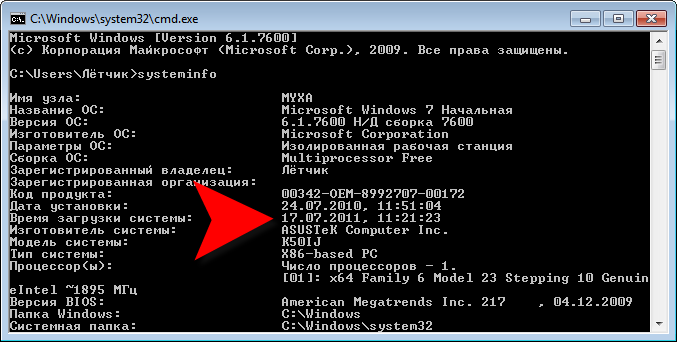
A kényelem érdekében a segédprogram által kiadott teljes táblát átviheti egy szövegszerkesztőbe. Ehhez kattintson a jobb gombbal az asztalra, válassza a menüben az „Összes kijelölése” sort, majd nyomja meg az Enter billentyűt - így
Megtudja teljes számítógépes üzemidő lehet többféle módon és módon. Ebben a cikkben néhányat fogunk megnézni: megvizsgáljuk, hogyan lehet megtudni a számítógép működési idejét a bekapcsolás után, a számítógép üzemideje az operációs rendszer telepítése után és számítógép üzemideje a vásárlás után.
Gyakran a harmadik típusra van szükség, mivel egy használt számítógép vásárlásakor valószínűleg azt akarja tudni, hogy mennyi ideig működött, mivel a megbízhatósága ettől az időtől függ.
Kezdjük az első típussal - a számítógép ideje a bekapcsolás után. Ez megtehető a beépített rendszerfigyelő segédprogramok segítségével. Az ablakot "Futtatásnak" hívjuk. Ehhez nyomja meg a "Win + R" billentyűkombinációt. A beviteli mezőbe írja be a "CMD" (idézőjelek nélkül) parancsablak megnyitásához.
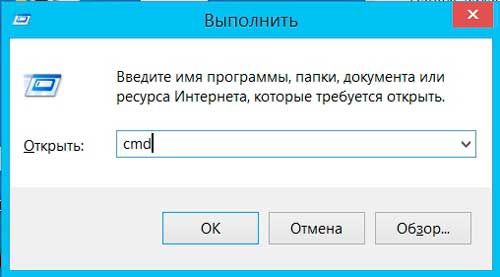
A parancsablakban be kell írnunk a következő parancsot (idézőjelek nélkül): „systeminfo”. Várjuk az információk letöltését és az adatok megszerzését.

A mezőben Telepítés dátuma"Megjeleníti az operációs rendszer telepítési idejét, és az alábbiakban a" Rendszerindítási idő "mezőben a pontos időt mutatja utolsó indítás operációs rendszer a számítógépen beállított időzóna szerint. A listában az alábbi időzónát is megtekintheti.
Ami a számítógép teljes időét magában a vásárlásban foglalja magában, akkor egy egyszerű parancs nem képes. Az ilyen adatokat a rendszer nem tárolja, de közvetett adatokból megtudhatjuk, amelyek ezt kifejezetten nem jelzik. Például elolvashatja S.M.A.R.T.a paramétereket merevlemez, nézd meg, mennyi ideig dolgozik. Ehhez telepítse a programot, letöltésannak ingyenez lehetséges. Különösen nem kell tennie semmit. Csak telepíted a programot, és futtatod. Ez automatikusan beolvassa a merevlemez és kiadja a kapott adatokat. A homokóra ikonnal ellátott mezőben a merevlemez-meghajtó teljes óráinak száma látható. Ne feledje, hogy ezúttal kemény munka lemez, tehát ha megváltoztatta a merevlemezt, akkor az idő számít az új lemez telepítésének pillanatától.

Időnként meg kell tudnunk a számítógép működési idejét - azaz mennyi a számítógép működött a bekapcsolása óta. Ebben a cikkben felsoroljuk a különféle módszereket - közvetlen és közvetett -.
Hogyan lehet megtudni a számítógép idejét a parancssorból
A parancssorba írja be a parancsot:
systeminfo
Windows 7 és Windows 8.1 esetén a rendszer indulási ideje jelenik meg. Például, 2014.03.26., 9:15:09 délután.
De a Windows XP rendszerben egyértelműen és egyértelműen jelenik meg: A rendszer üzemideje:

Telepítés dátuma: 2012.2.10., 20:01:57
A rendszer indulási ideje: 2014.03.26., 9:15:09 délután.
A feladatkezelőben
Tehát megtalálhatja az üzemidőt a Windows 7 és a Windows 8.1 operációs rendszerekben

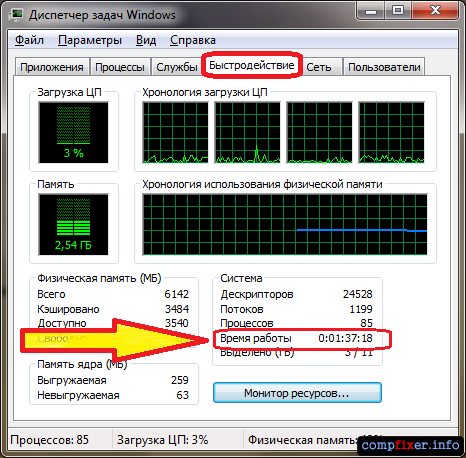
Közvetett módszerek
Ha valamilyen okból nem tudja vagy nem akarja használni a fenti módszereket, megtudhatja a számítógép működési idejét, összpontosítva a hálózati kapcsolatra. Például, ha tudja, hogy számítógépe folyamatosan csatlakozik a hálózathoz.
Kattintson a jobb gombbal a hálózati kapcsolat ikonjára a tálcán, és válassza a lehetőséget Hálózati és megosztási központ :
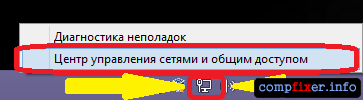
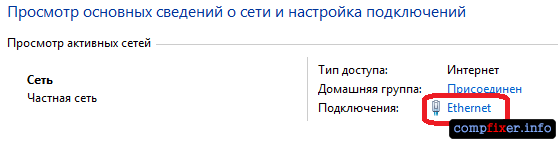
Az ablakban Állapot ... láthatja a grafikont tartam. Ez a tevékenység ideje hálózati kapcsolat. Gyakran csaknem egybeesik a számítógép idejével:
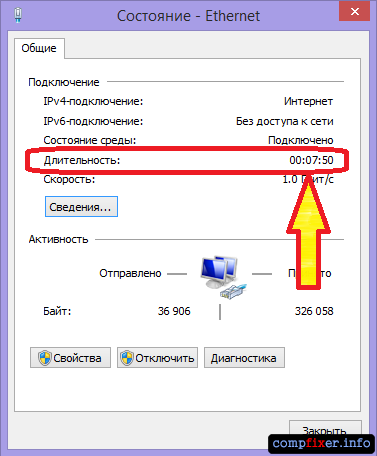
Harmadik féltől származó programok használata
Az üzemeltetési idő legegyszerűbb módja a külső szoftverek segítségével az Everest program futtatásával. Nyissa meg a szakaszt Operációs rendszer, válassza Munkaidő és az ablak jobb oldalán keresse meg a sort Munkaidő :